位置导航: 首页 / 物联网教程 / 第4章 – MicroPython开发物联网 / 本页
学习使用MicroPython开发NodeMCU物联网项目以前,我们首先需要为NodeMCU刷入MicroPython固件。
MicroPython固件的作用类似一个简单的操作系统。它可以允许用户执行以下功能:
– 对NodeMCU进行功能设置
– 上传程序给NodeMCU开发板
– 读取NodeMCU开发板内程序文件
– 管理NodeMCU开发板内程序文件
– 让NodeMCU开发板执行控制程序
刷入MicroPython固件的步骤相对要复杂一些,请您务必留意以下教程中的每一步,并且要特别注意输入指令的拼写以及字符大小写以不要搞错。
刷MicroPython固件的操作主要分为以下步骤:
- 准备工作
- 下载安装软件
- 下载安装Python
- 下载安装Putty
- 为NodeMCU刷入MicroPython固件
- MicroPython固件下载
- 下载安装pytools
- 为NodeMCU开发板刷MicroPython固件
- 用putty输入最简单Micropython语句测试安装成功
1. 准备工作
首先请确保您的电脑已经连接到互联网。我们接下来的工作需要从互联网获取资源。
另外请确认您已经安装好NodeMCU开发板的驱动程序,然后如下图所示将NodeMCU开发板连接到电脑上。
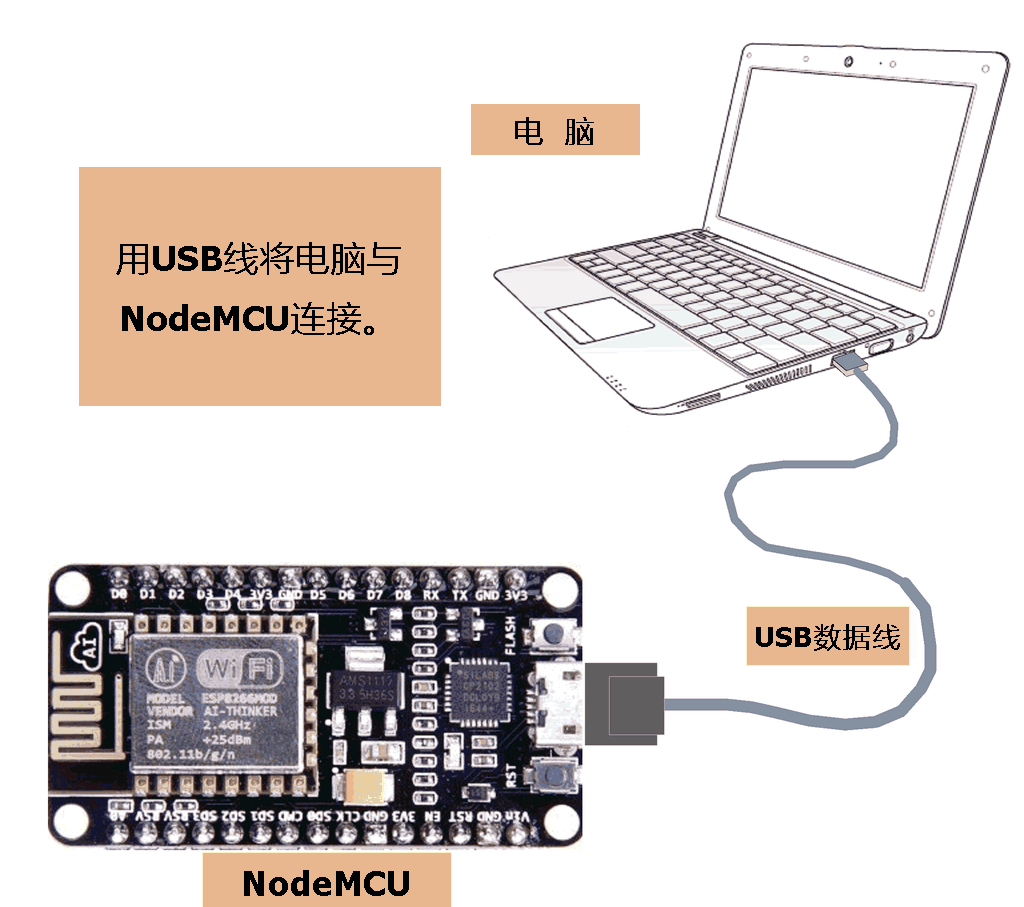
如果您还没有安装NodeMCU开发板驱动,可根据这篇教程完成此任务。
最后请确认您的NodeMCU开发板连接到您电脑的哪一个COM端口。您可以根据“设备管理器”中的端口一项找到此信息,如下图所示。
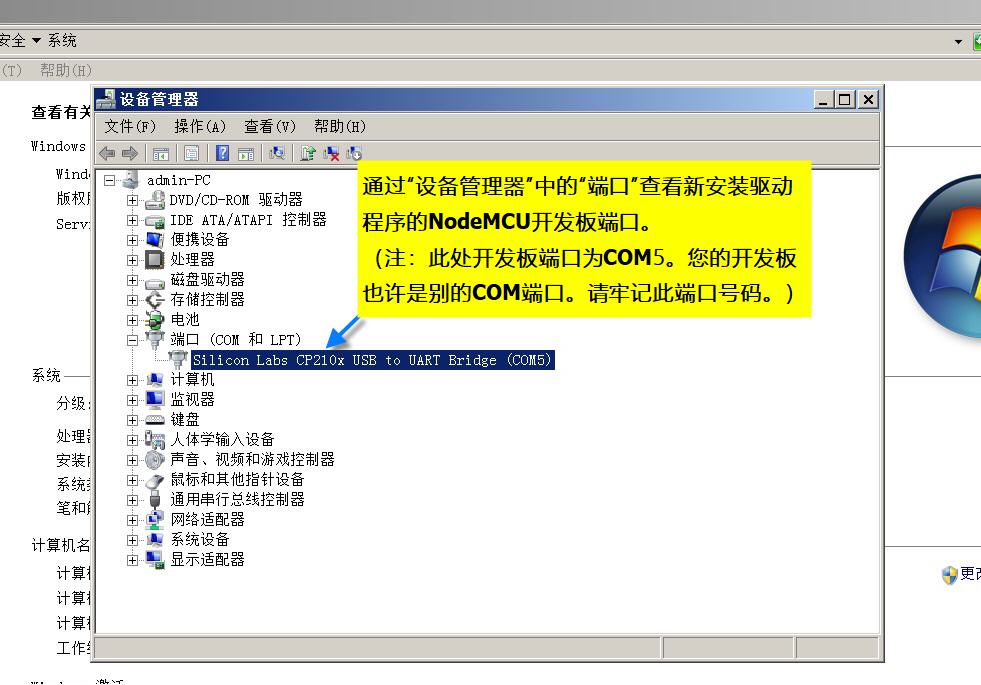
2. 下载安装软件
2-1. 下载安装Python
前往Python官网www.python.org下载Python安装包。
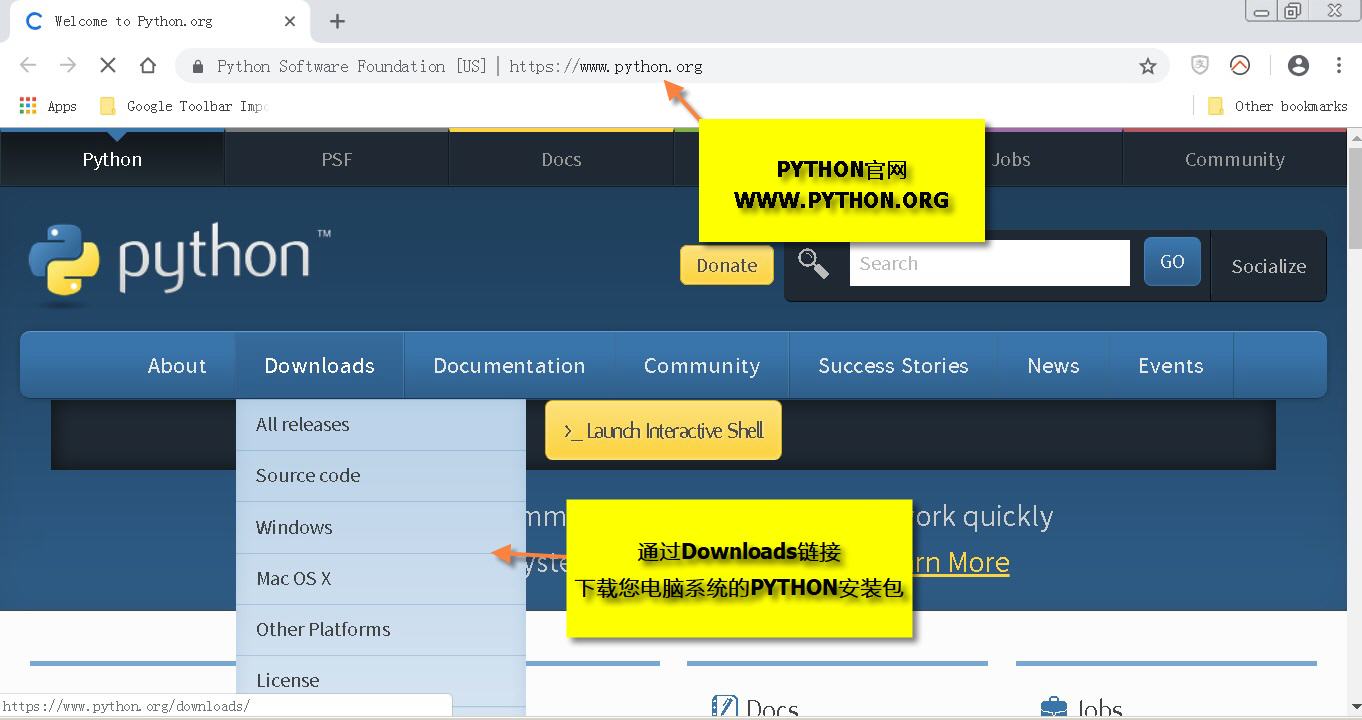
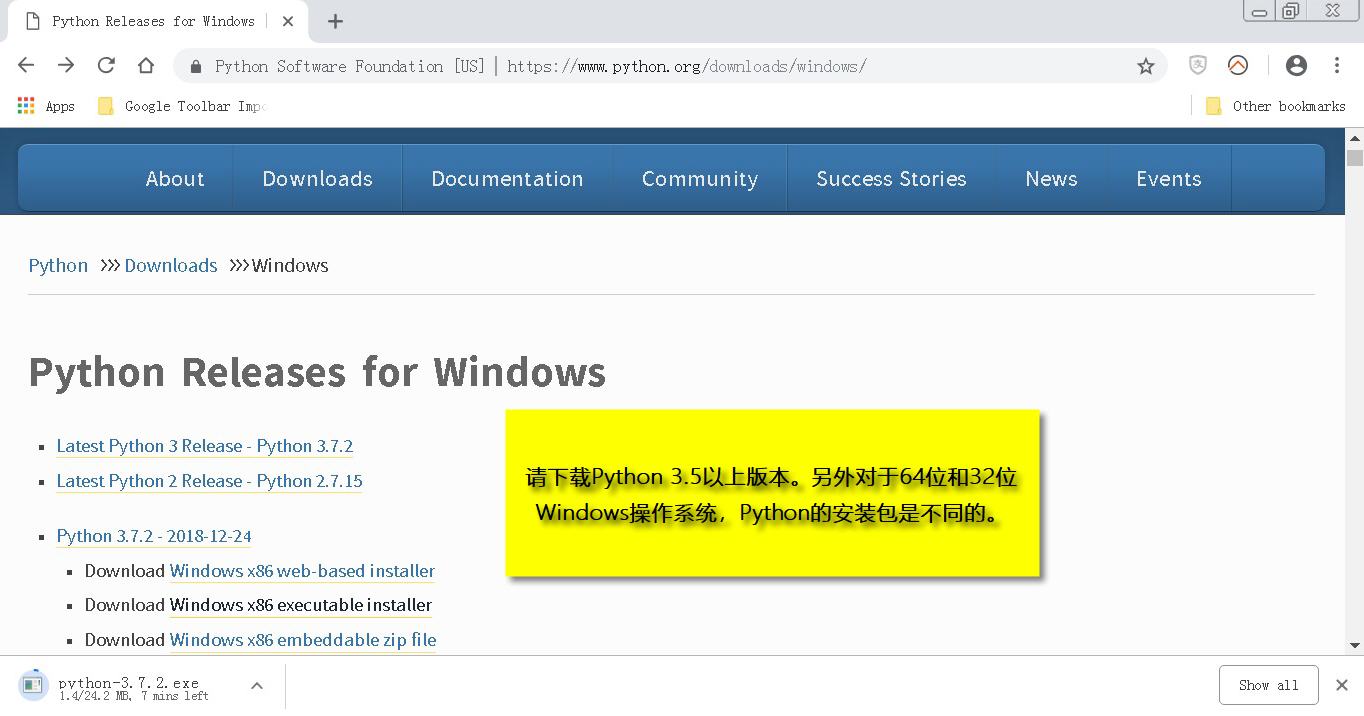
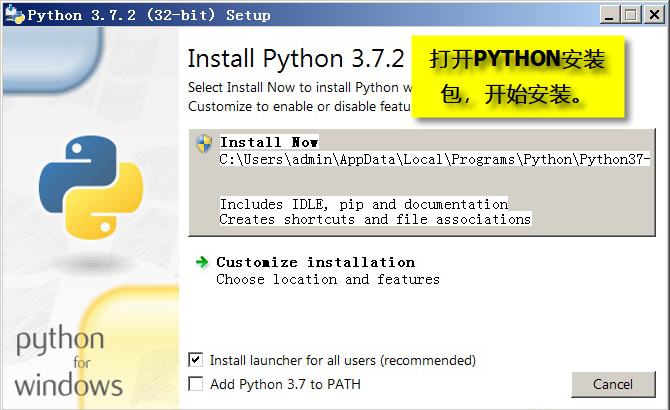
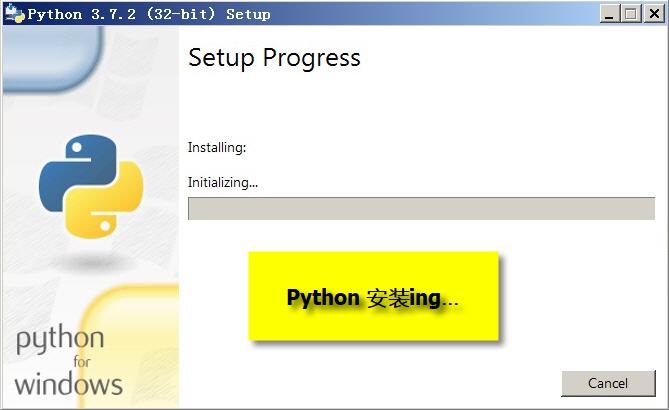
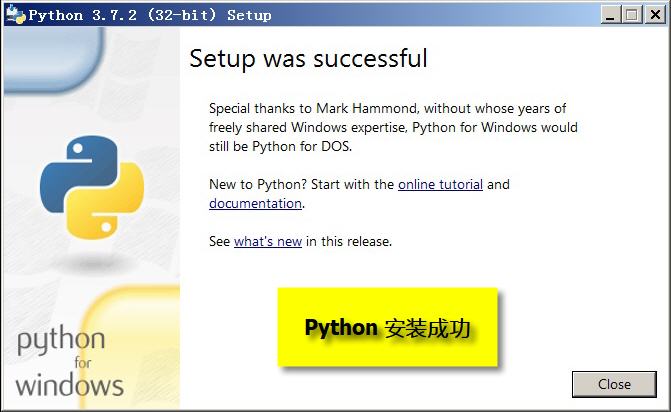
2-2. 下载安装Putty
通过软件Putty,我们可以实现电脑与NodeMCU的串口通讯。Putty软件的官网是putty.org
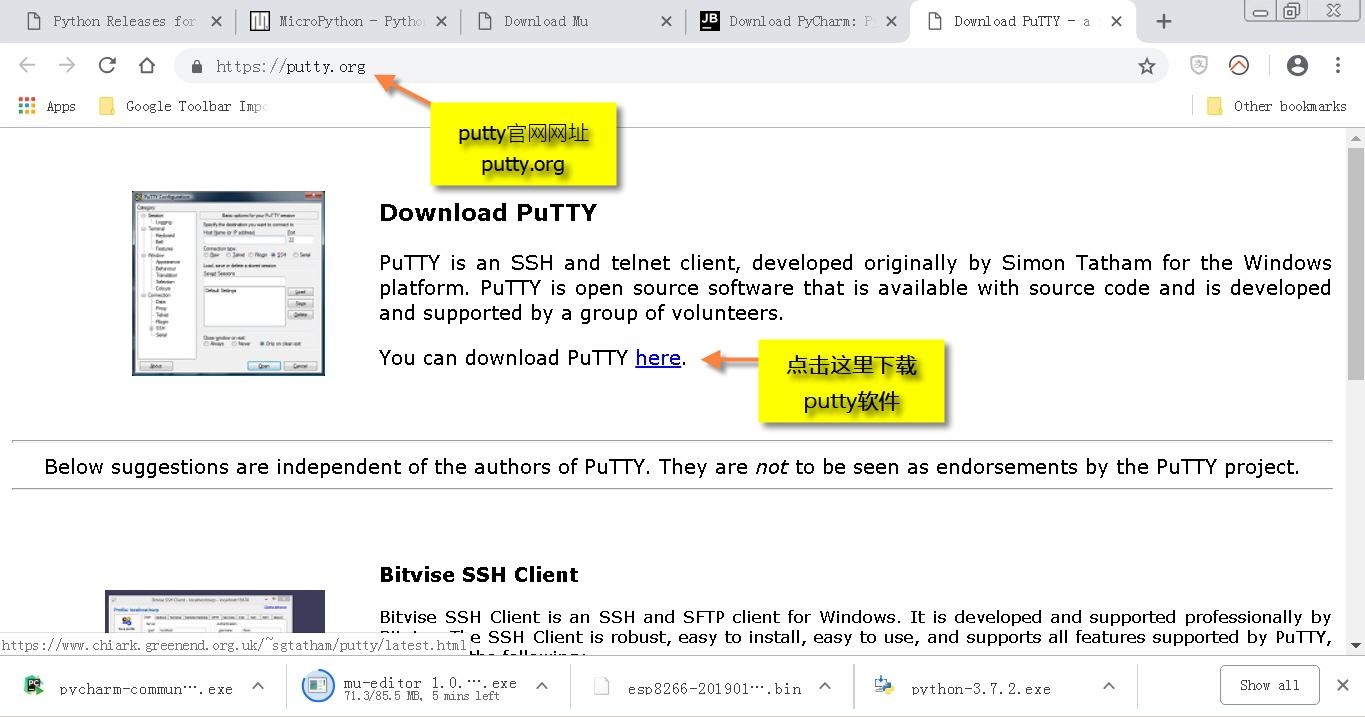
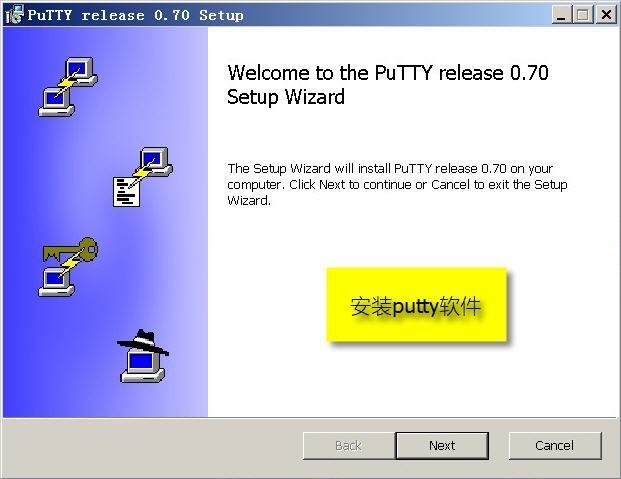
3 为NodeMCU刷入MicroPython固件
3-1 下载MicroPython固件
通过MicroPython官网 www.micropython.org 下载MircorPython固件。
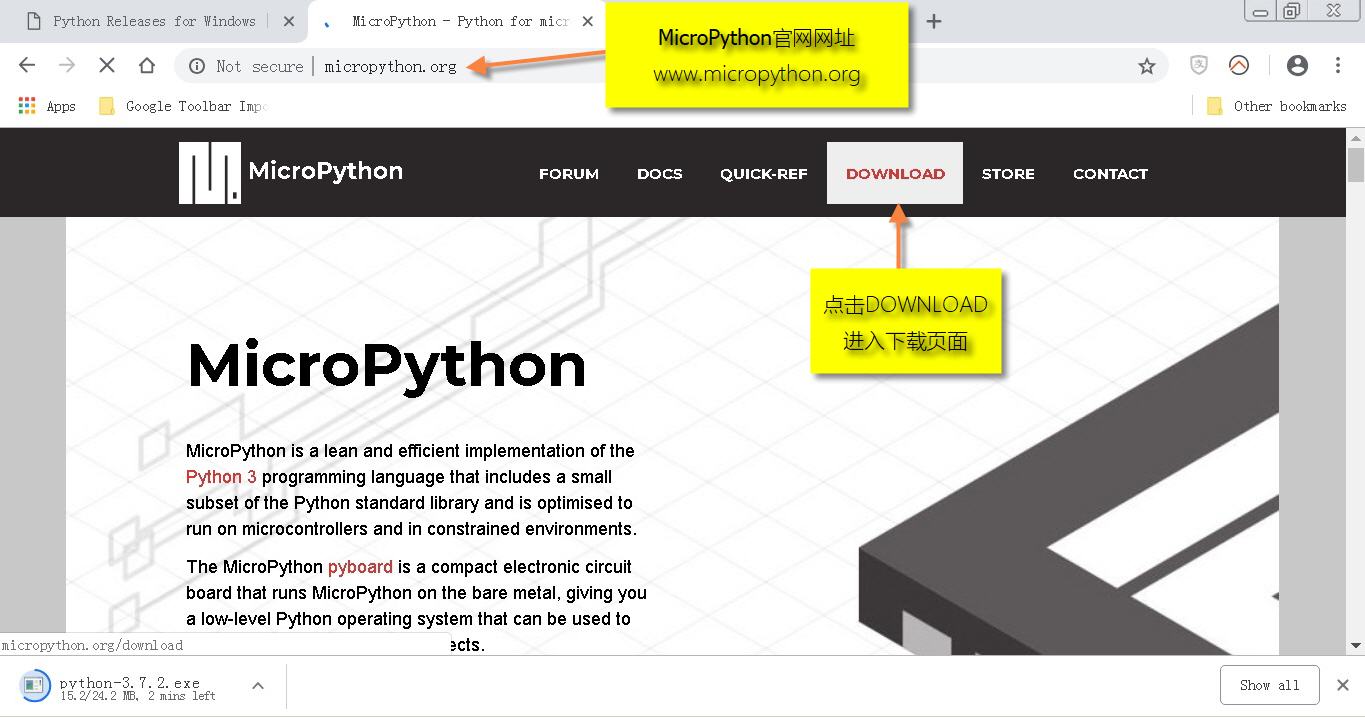
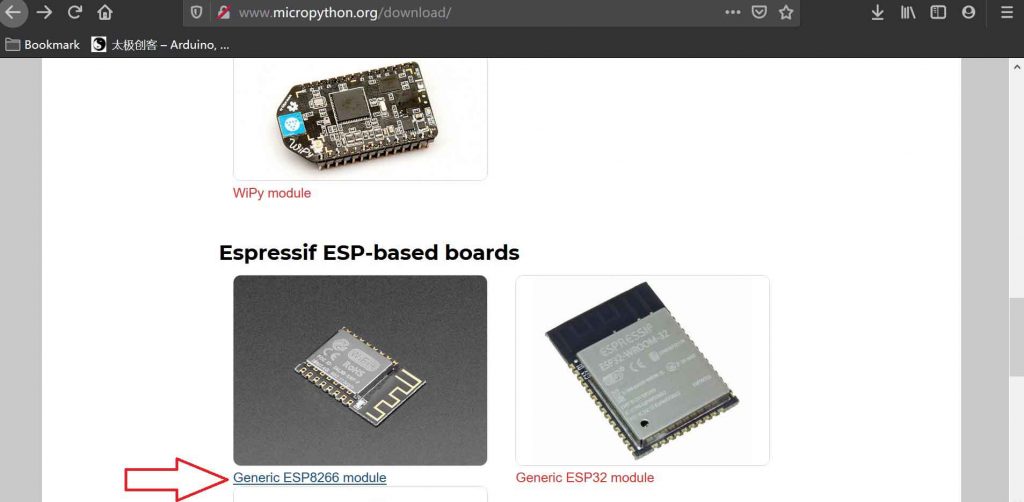
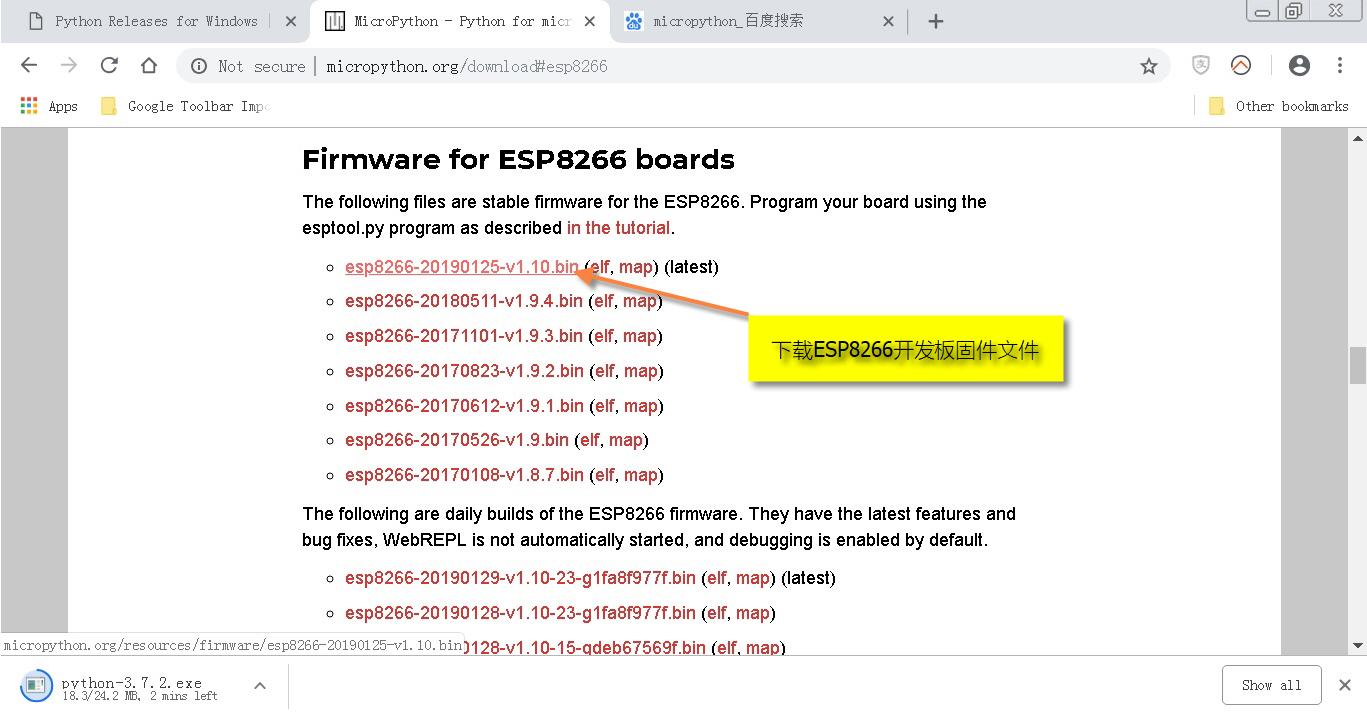
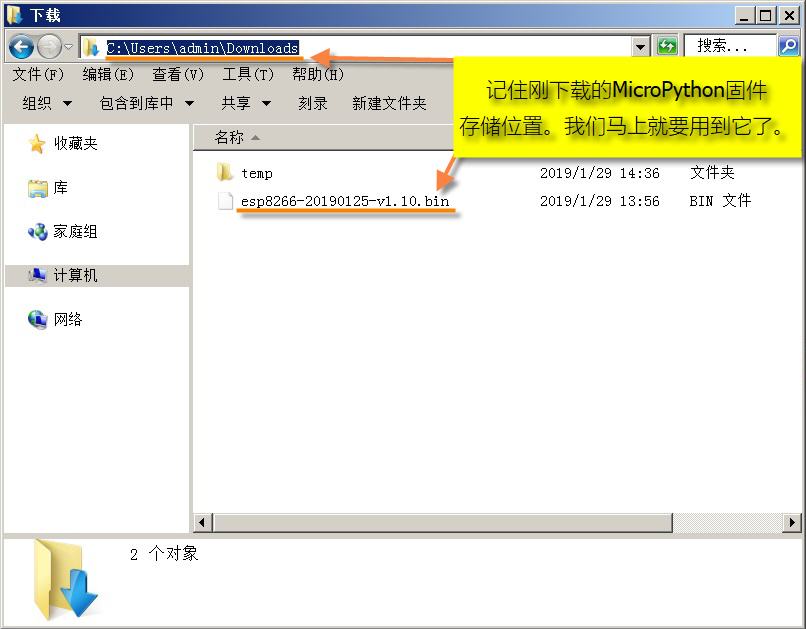
3-2 下载安装pytools
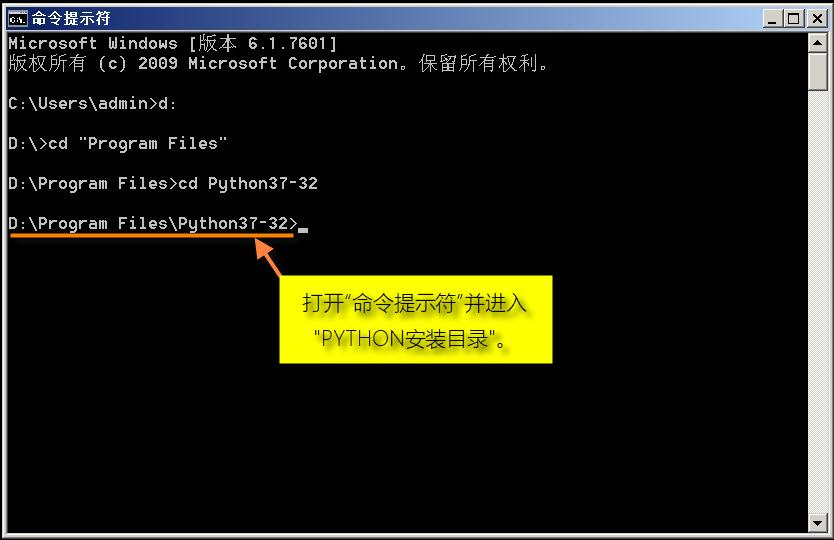
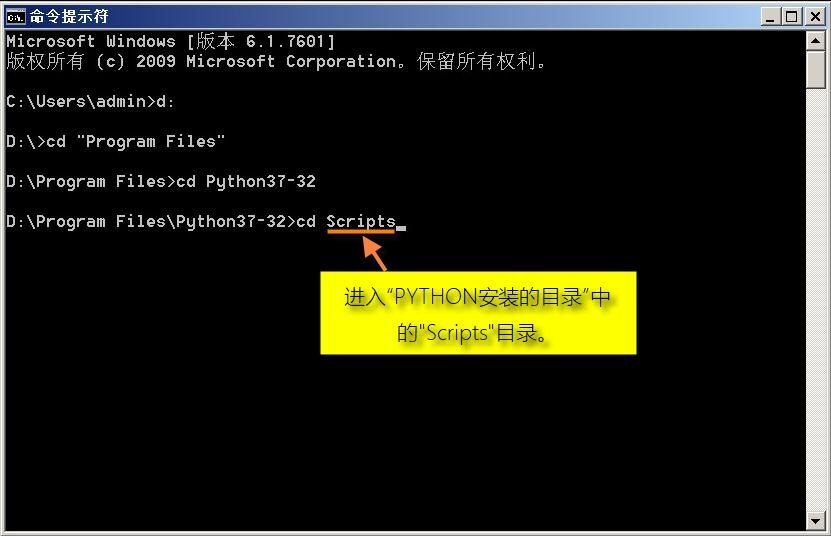
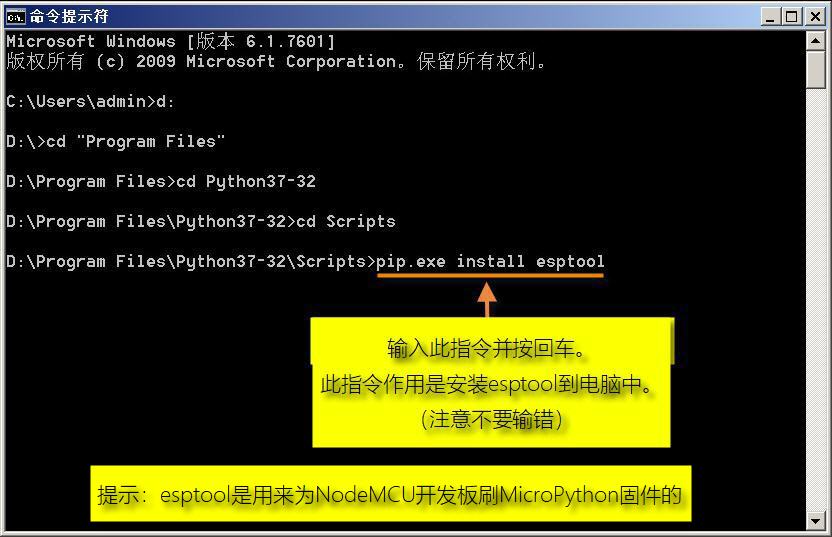
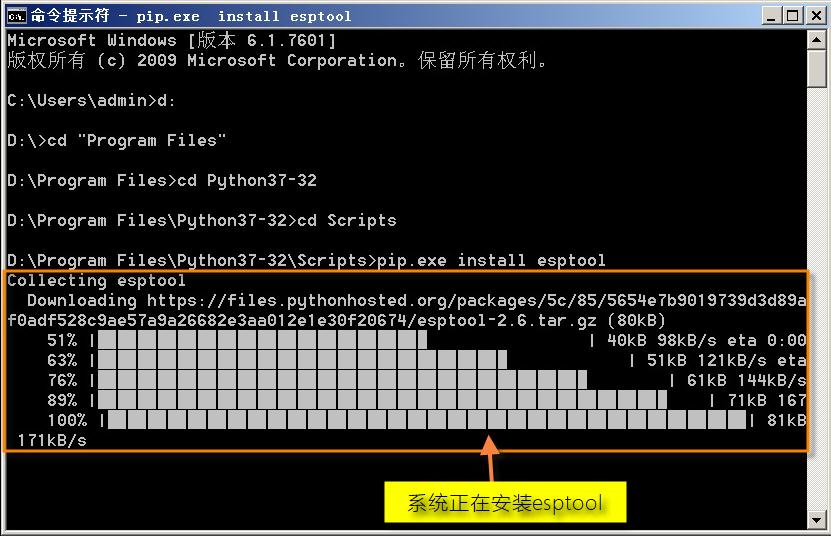
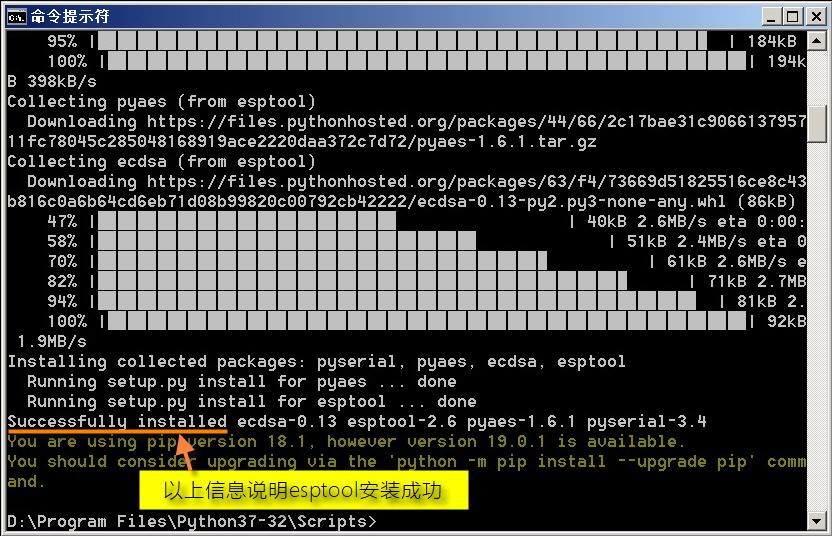
3-3 为NodeMCU刷入MicroPython固件
通过“设备管理器”确认NodeMCU开发板的连接端口号。下图示例中NodeMCU端口号为COM5。您电脑中的端口号可能会有所不同。请在本教程中后续的指令中使用您的NodeMCU连接端口号。
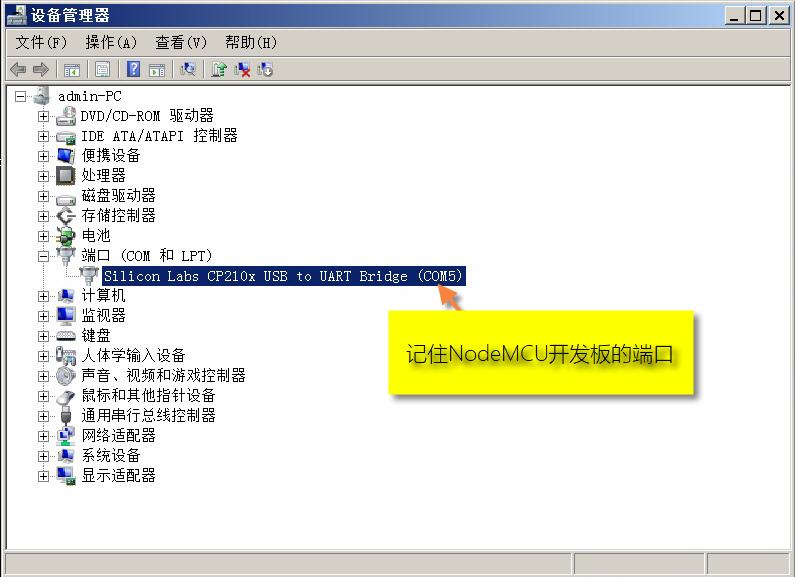
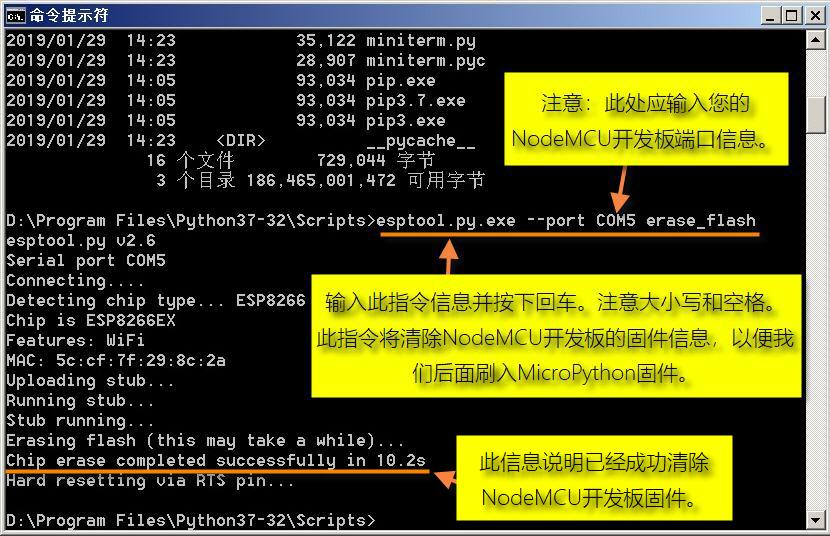
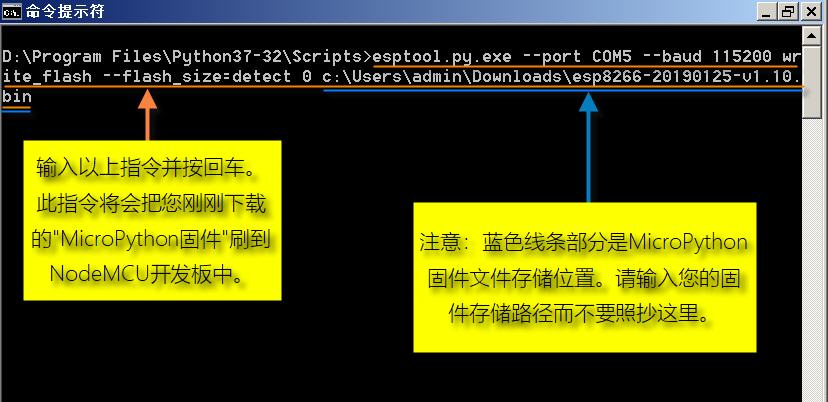
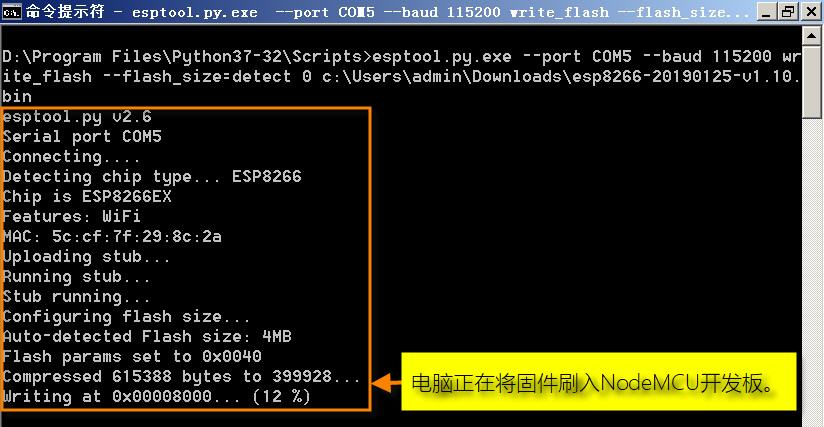
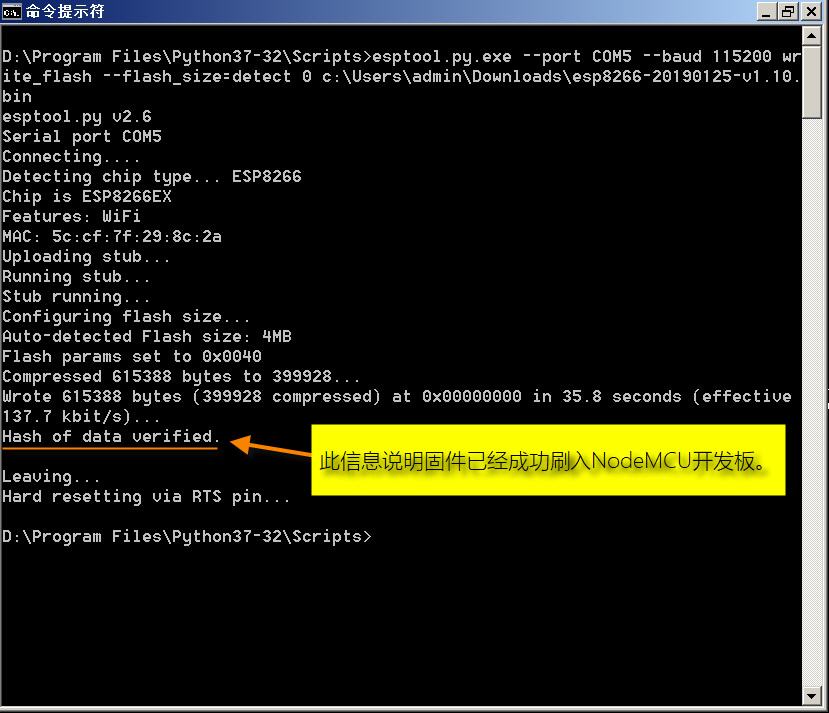
4.用putty输入最简单Micropython语句测试安装成功
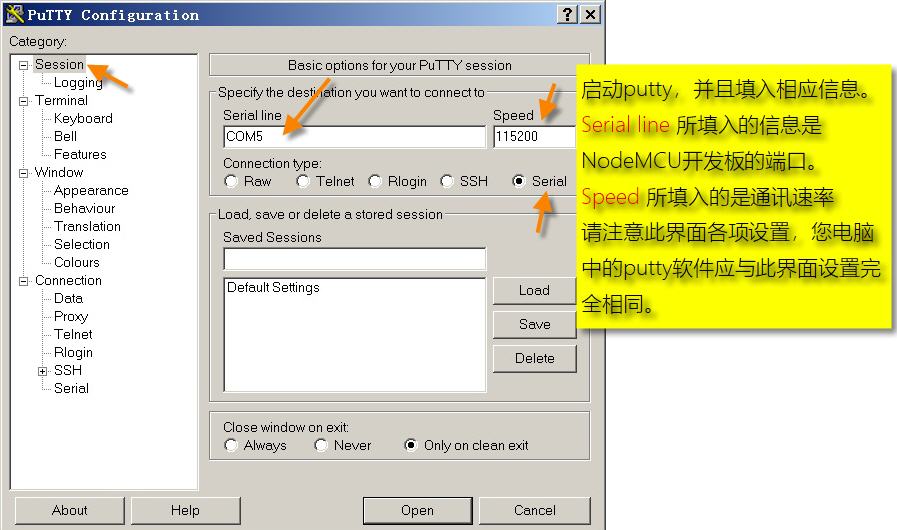
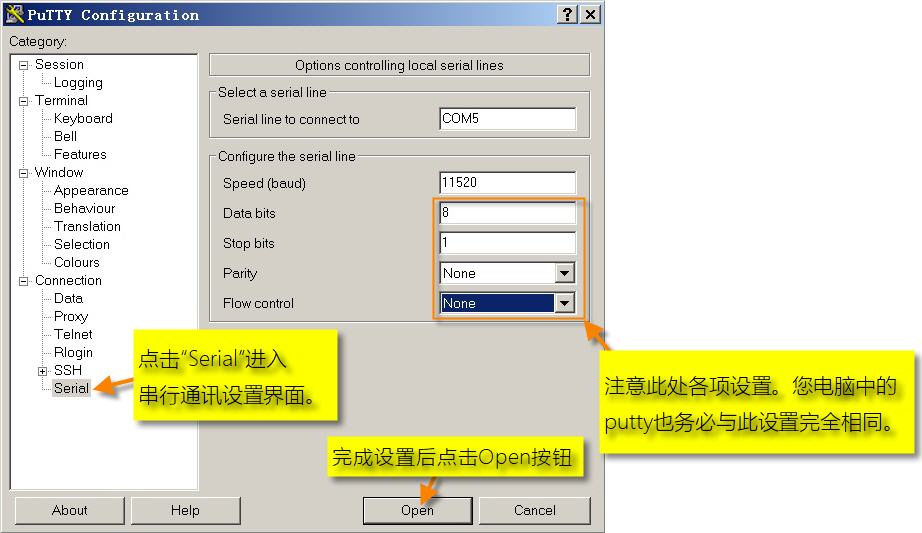
当您按照以上步骤设置好Putty软件以后并点击Open按钮,Putty将显示以下屏幕信息。如果您能看到这个屏幕,那么恭喜您已经将MicroPython固件成功的刷入NodeMCU开发板。而现在Putty所显示的正是MircroPython的命令行交互环境(REPL)。也就是说您可以通过Putty向NodeMCU发送MicroPython语句。NodeMCU也将执行接收到的MicroPython语句,并且把执行结果显示在命令行交互环境中。
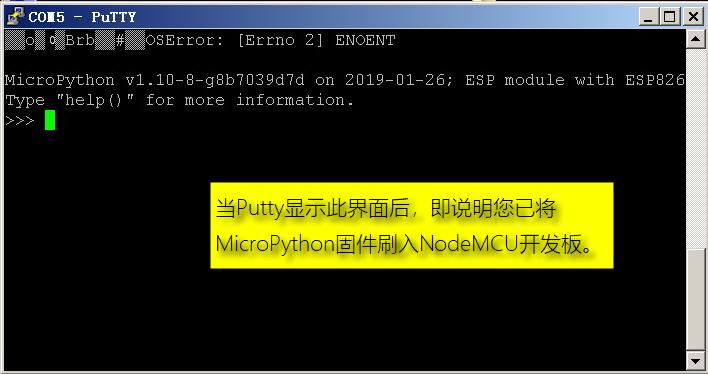
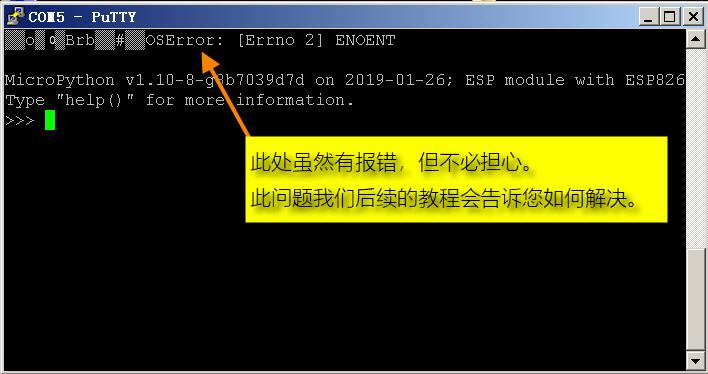
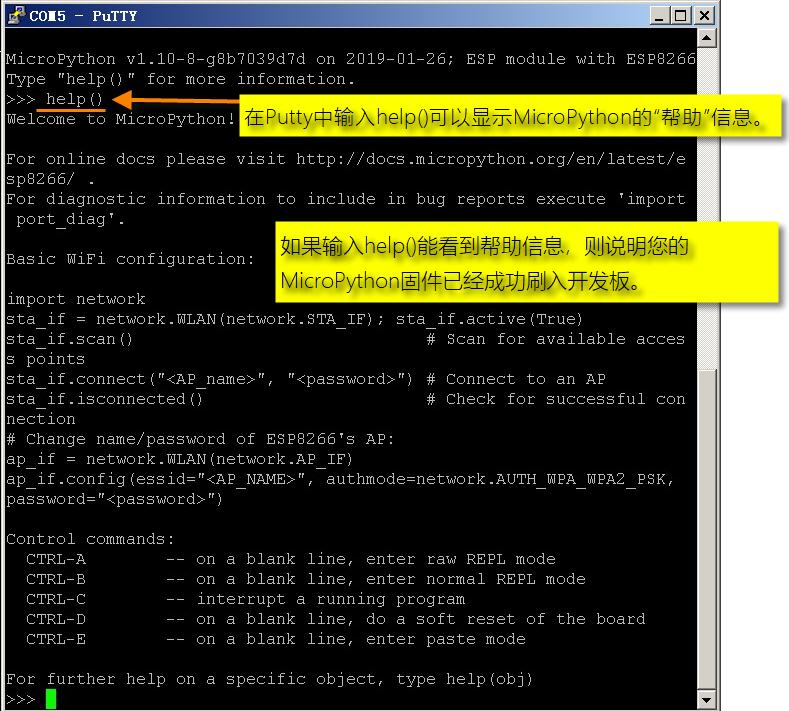
到这里,我们就完成了向Node MCU开发板刷入MicroPython固件的任务。下一节我们将一起学习如何设置MicroPython开发环境。